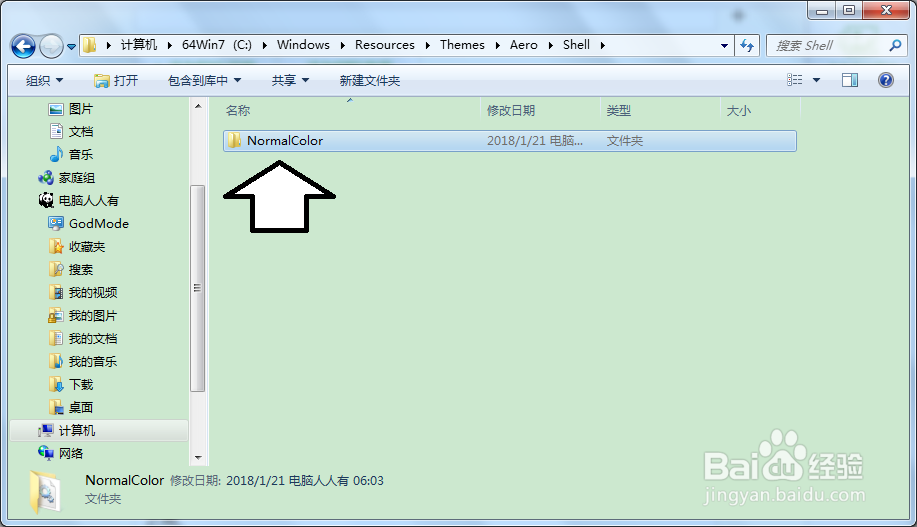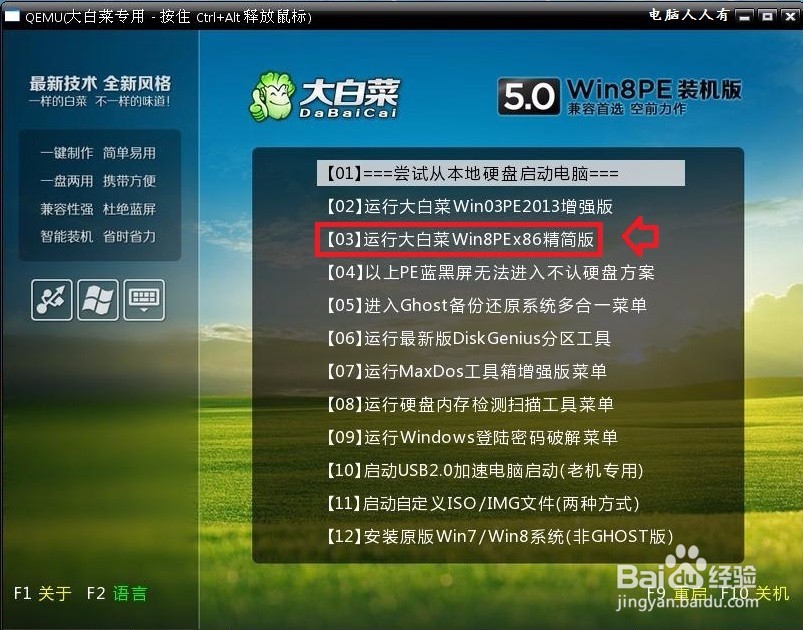1、先下载更换文件夹背景色(淡绿色)的文件(shellstyle.dll)。
2、然后依次打开目标文件夹:C:\Windows\Resources\Themes\Aero\Shell\NormalColor
3、先新建一个白色背景文件夹,将原有的系统文件复制进去,以备想要还原成白色之用。
4、然后,获取权限,将原有的白色背景的系统动态链文件shellstyle.dll(补朱锚卦343k)换成淡绿色背景色的系统动态链文件shellstyle.dll(340k).
5、如果系统没有权限,可以到u盘PE系统中去替换,步骤一样。
6、重启电脑,再打开计算机文件夹,背景色已经更换了。